Cách xem đĩa CD trên laptop Win 10 như thế nào?
Trong thời đại công nghệ số phát triển như vũ bão, việc sử dụng đĩa CD dần trở nên ít phổ biến hơn. Tuy nhiên, vẫn còn nhiều người dùng lưu trữ dữ liệu, phần mềm hoặc các nội dung đa phương tiện khác trên đĩa CD. Vậy, cách xem đĩa CD trên laptop Win 10 như thế nào? Laptop Khánh Trần sẽ cung cấp cho bạn những hướng dẫn chi tiết và dễ hiểu nhất để thực hiện việc này.
I. Có thể xem đĩa CD trên laptop Win 10 được không?
Việc xem đĩa CD trên laptop Windows 10 phụ thuộc vào việc laptop của bạn có ổ đĩa quang hay không.
- Nếu laptop có ổ đĩa quang: Bạn có thể dễ dàng xem đĩa CD bằng các phần mềm có sẵn trên Windows 10 như Windows Media Player hoặc các phần mềm của bên thứ ba như VLC Media Player.
- Nếu laptop không có ổ đĩa quang: Bạn cần mua một ổ đĩa quang rời (ổ đĩa CD/DVD gắn ngoài) kết nối với laptop qua cổng USB. Sau đó, bạn có thể sử dụng các phần mềm tương tự như trên để xem đĩa CD. Ngoài ra, bạn có thể chuyển đổi nội dung đĩa CD sang các định dạng file kỹ thuật số (như MP3) và lưu trữ trên laptop để xem mà không cần ổ đĩa.
Tóm lại, dù laptop của bạn có ổ đĩa quang hay không, vẫn có cách để bạn xem được đĩa CD trên Windows 10.

II. Cách xem đĩa CD trên laptop Win 10 như nào?
Sau đây, bài viết sẽ hướng dẫn một số cách xem đĩa CD trên laptop Win 10 đơn giản và hiệu quả, bạn có thể tham khảo các cách được chia sẻ sau đây.
Sử dụng Windows Media Player (đối với đĩa CD nhạc)
- Đây là cách đơn giản và phổ biến nhất để phát đĩa CD nhạc trên laptop.
- Hầu hết đa số các laptop Windows đều đã cài sẵn phần mềm này.
- Bạn chỉ cần đưa đĩa CD vào ổ đĩa, Windows Media Player sẽ tự động mở và sau đó bắt đầu phát.
- Nếu không, bạn có thể tìm biểu tượng của phần mềm này ở trên màn hình desktop hoặc trong menu Start, sau đó mở và chọn đĩa CD muốn phát.
- Windows Media Player sẽ hiển thị thông tin về bài hát, nghệ sĩ và album (nếu có). Bạn có thể điều khiển phát nhạc, tua nhanh, tua lùi, lặp lại hoặc xáo trộn bài hát.
- Ngoài ra, bạn cũng có thể sao chép nhạc từ đĩa CD vào máy tính để nghe ngoại tuyến.
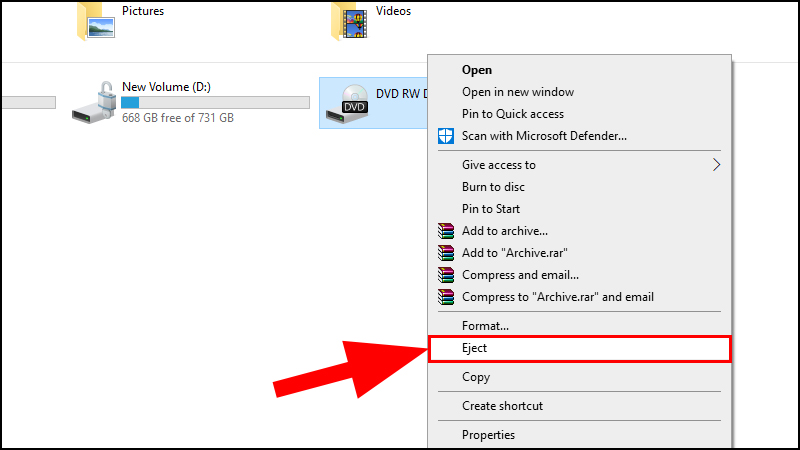
Sử dụng File Explorer (đối với đĩa CD dữ liệu)
- Nếu đĩa CD của bạn chứa dữ liệu (ví dụ: tài liệu, hình ảnh, video), bạn có thể xem nội dung của nó bằng File Explorer.
- Sau khi đưa đĩa CD vào ổ đĩa, hãy mở File Explorer (biểu tượng thư mục trên thanh tác vụ).
- Trong ngăn bên trái, chọn vào "This PC".
- Sau đó, bạn sẽ thấy biểu tượng ổ đĩa CD/DVD. Nhấp đúp vào biểu tượng đó để xem nội dung của đĩa.
- File Explorer sẽ hiển thị các tệp và thư mục trên đĩa CD. Bạn có thể mở, sao chép hoặc xóa các tệp này (nếu đĩa CD không được bảo vệ ghi).
- Ngoài ra, bạn cũng có thể tìm kiếm tệp trên đĩa CD bằng cách sử dụng hộp tìm kiếm ở góc trên bên phải của File Explorer.
Sử dụng phần mềm của bên thứ ba (đối với đĩa DVD phim)
- Windows 10 không còn tích hợp sẵn phần mềm phát DVD phim.
- Bạn cần cài đặt phần mềm của bên thứ ba để xem DVD phim, chẳng hạn như VLC Media Player, PowerDVD hoặc Windows DVD Player (có trả phí).
- Sau khi cài đặt, bạn có thể mở phần mềm và chọn phát đĩa DVD.
- Phần mềm sẽ hiển thị menu DVD, cho phép bạn chọn cảnh, phụ đề, ngôn ngữ âm thanh và các tùy chọn khác.
- Bạn có thể điều khiển phát phim, tạm dừng, tua nhanh, tua lùi hoặc thay đổi cài đặt hiển thị.
- Một số phần mềm cũng hỗ trợ phát đĩa Blu-ray (nếu laptop của bạn có ổ đĩa Blu-ray).
III. Tổng kết
Tóm lại, cách xem đĩa CD trên laptop Win 10 có thể thực hiện một cách dễ dàng thông qua nhiều phương pháp khác nhau, từ việc sử dụng các phần mềm mặc định của hệ thống đến các ứng dụng của bên thứ ba. Tùy thuộc vào nhu cầu và sở thích cá nhân, bạn có thể lựa chọn cách thức phù hợp nhất để thưởng thức nội dung từ đĩa CD của mình.
Những thông tin trên hi vọng bạn có thể hiểu rõ và thêm những kiến thức trong việc lựa chọn và sử dụng laptop hiệu quả. Liên hệ tới Khánh Trần để được nhân viên lành nghề, cũng như chuyên gia tư vấn cũng như cung cấp sản phẩm Lenovo Thinkpad x1 nano gen 1 core i7. Hãy làm khách hàng may mắn nhé!





